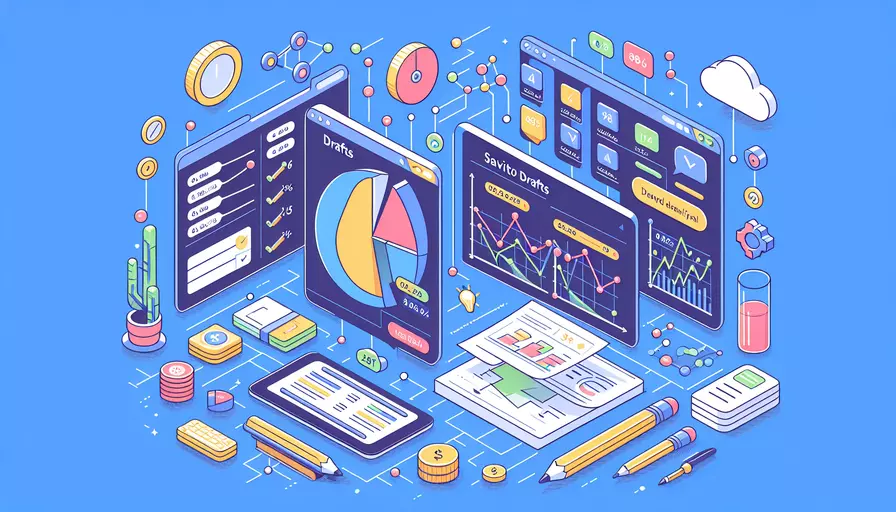
在Vue中保持草稿状态有几种常见的方法:1、使用本地存储,2、使用Vuex状态管理,3、使用临时变量。这些方法可以帮助开发者在用户未完成编辑或提交时保存中间状态。以下是详细的解释和实现步骤。
一、使用本地存储
使用本地存储(localStorage)是保持草稿状态的常见方法之一。它能够在用户关闭页面或刷新浏览器时保存数据。具体实现步骤如下:
- 在输入事件中保存数据到本地存储:
methods: {
saveDraft() {
localStorage.setItem('draft', JSON.stringify(this.formData));
}
},
watch: {
formData: {
handler: 'saveDraft',
deep: true
}
}
- 在组件创建时从本地存储中读取数据:
created() {
const savedDraft = localStorage.getItem('draft');
if (savedDraft) {
this.formData = JSON.parse(savedDraft);
}
}
- 删除本地存储中的草稿(在提交表单后):
methods: {
submitForm() {
// 提交表单逻辑
localStorage.removeItem('draft');
}
}
这种方法的优点是简单且持久性高,但缺点是可能会占用一定的本地存储空间,并且对于大数据量的草稿可能性能不佳。
二、使用Vuex状态管理
使用Vuex状态管理可以在整个应用范围内共享和管理草稿状态。具体实现步骤如下:
- 在Vuex中定义草稿状态:
const state = {
draft: {}
};
const mutations = {
SAVE_DRAFT(state, payload) {
state.draft = payload;
},
CLEAR_DRAFT(state) {
state.draft = {};
}
};
const actions = {
saveDraft({ commit }, draft) {
commit('SAVE_DRAFT', draft);
},
clearDraft({ commit }) {
commit('CLEAR_DRAFT');
}
};
export default {
state,
mutations,
actions
};
- 在组件中使用Vuex进行草稿保存和读取:
computed: {
draft() {
return this.$store.state.draft;
}
},
methods: {
saveDraft() {
this.$store.dispatch('saveDraft', this.formData);
},
clearDraft() {
this.$store.dispatch('clearDraft');
}
},
watch: {
formData: {
handler: 'saveDraft',
deep: true
}
},
created() {
if (this.draft) {
this.formData = this.draft;
}
}
这种方法的优点是可以在多个组件之间共享草稿状态,适用于大型应用,但缺点是需要额外的配置和学习成本。
三、使用临时变量
在小型应用或简单场景中,使用临时变量来保持草稿状态是一个直接且有效的方法。具体实现步骤如下:
- 在数据中定义临时变量:
data() {
return {
formData: {},
draft: null
};
}
- 在输入事件中更新临时变量:
methods: {
saveDraft() {
this.draft = this.formData;
}
},
watch: {
formData: {
handler: 'saveDraft',
deep: true
}
}
- 在组件创建时从临时变量中恢复数据:
created() {
if (this.draft) {
this.formData = this.draft;
}
}
这种方法的优点是实现简单,适合小型应用或单一组件中的草稿管理,但缺点是草稿状态只能在当前会话中保存。
四、对比分析
| 方法 | 优点 | 缺点 | 适用场景 |
|---|---|---|---|
| 本地存储 | 简单、持久性高 | 占用本地存储空间,性能可能不佳 | 需要持久保存的草稿 |
| Vuex状态管理 | 共享状态,适合大型应用 | 需要额外配置和学习成本 | 大型应用,多个组件共享 |
| 临时变量 | 实现简单,适合小型应用 | 状态只在当前会话中保存 | 小型应用,单一组件 |
五、实例说明
假设我们有一个简单的博客编辑器,需要在用户编辑时自动保存草稿。以下是使用本地存储实现的完整示例:
<template>
<div>
<textarea v-model="formData.content"></textarea>
<button @click="submitForm">Submit</button>
</div>
</template>
<script>
export default {
data() {
return {
formData: {
content: ''
}
};
},
methods: {
saveDraft() {
localStorage.setItem('draft', JSON.stringify(this.formData));
},
submitForm() {
// 提交表单逻辑
localStorage.removeItem('draft');
}
},
watch: {
formData: {
handler: 'saveDraft',
deep: true
}
},
created() {
const savedDraft = localStorage.getItem('draft');
if (savedDraft) {
this.formData = JSON.parse(savedDraft);
}
}
};
</script>
这个示例展示了如何在用户输入时自动保存草稿,并在页面加载时恢复草稿内容。
六、总结和建议
保持草稿状态是提高用户体验的重要功能。根据应用的规模和需求,可以选择不同的方法:
- 本地存储:适合需要持久保存的草稿。
- Vuex状态管理:适合大型应用和多个组件共享草稿状态。
- 临时变量:适合小型应用或单一组件中的草稿管理。
为了确保草稿功能的可靠性,还可以结合多个方法,例如在本地存储和Vuex之间同步草稿状态,以提供更好的用户体验。建议开发者在实际项目中根据具体需求选择合适的方法,并进行充分测试以确保草稿功能的稳定性和可靠性。
相关问答FAQs:
1. Vue如何实现保持至草稿功能?
在Vue中实现保持至草稿功能有多种方法,以下是一种常见的做法:
首先,你可以创建一个保存草稿的数据对象,用于存储用户的输入。例如,你可以创建一个data对象,包含标题、内容等字段。
data() {
return {
draft: {
title: '',
content: ''
}
}
}
接下来,你可以在用户输入框中使用v-model指令,将用户输入的值双向绑定到数据对象中。
<input v-model="draft.title" type="text" placeholder="请输入标题">
<textarea v-model="draft.content" placeholder="请输入内容"></textarea>
然后,你可以为保存按钮绑定一个方法,该方法将数据对象保存到本地存储或后端服务器。
methods: {
saveDraft() {
// 将数据对象保存到本地存储或后端服务器
// 例如,使用localStorage保存到本地存储
localStorage.setItem('draft', JSON.stringify(this.draft));
}
}
最后,你可以在Vue的生命周期钩子函数中加载草稿数据,以便在页面刷新后仍然可以恢复到上次保存的状态。
created() {
// 加载草稿数据
const draft = localStorage.getItem('draft');
if (draft) {
this.draft = JSON.parse(draft);
}
}
2. 如何在Vue中实现自动保存至草稿?
除了手动保存草稿,你还可以实现自动保存至草稿的功能。以下是一个简单的实现方法:
首先,在用户输入框中绑定一个input事件,当用户输入内容时触发。
<input v-model="draft.title" @input="autoSaveDraft" type="text" placeholder="请输入标题">
<textarea v-model="draft.content" @input="autoSaveDraft" placeholder="请输入内容"></textarea>
接下来,在Vue的methods中实现autoSaveDraft方法,该方法将数据对象自动保存到本地存储或后端服务器。
methods: {
autoSaveDraft() {
// 将数据对象保存到本地存储或后端服务器
// 例如,使用localStorage保存到本地存储
localStorage.setItem('draft', JSON.stringify(this.draft));
}
}
最后,在Vue的生命周期钩子函数中加载草稿数据,以便在页面刷新后仍然可以恢复到上次保存的状态。
created() {
// 加载草稿数据
const draft = localStorage.getItem('draft');
if (draft) {
this.draft = JSON.parse(draft);
}
}
通过这种方式,用户在输入框中输入内容时,数据对象会自动保存至草稿,即使用户意外关闭页面或刷新页面,也可以恢复到上次保存的状态。
3. 如何在Vue中实现多个草稿的管理?
如果你需要在Vue中实现多个草稿的管理,可以考虑使用数组来存储多个草稿。以下是一个简单的实现方法:
首先,创建一个数组,用于存储多个草稿。每个草稿都是一个包含标题、内容等字段的对象。
data() {
return {
drafts: []
}
}
接下来,你可以创建一个新的草稿,将其添加到数组中。
methods: {
createDraft() {
const newDraft = {
title: '',
content: ''
};
this.drafts.push(newDraft);
}
}
然后,你可以使用v-for指令在页面中渲染多个草稿。
<div v-for="(draft, index) in drafts" :key="index">
<input v-model="draft.title" type="text" placeholder="请输入标题">
<textarea v-model="draft.content" placeholder="请输入内容"></textarea>
</div>
最后,你可以为每个草稿添加保存按钮,点击保存按钮时将对应的草稿保存到本地存储或后端服务器。
<div v-for="(draft, index) in drafts" :key="index">
<input v-model="draft.title" type="text" placeholder="请输入标题">
<textarea v-model="draft.content" placeholder="请输入内容"></textarea>
<button @click="saveDraft(index)">保存</button>
</div>
methods: {
saveDraft(index) {
// 将对应草稿保存到本地存储或后端服务器
// 例如,使用localStorage保存到本地存储
localStorage.setItem(`draft${index}`, JSON.stringify(this.drafts[index]));
}
}
通过这种方式,你可以管理多个草稿,并且可以为每个草稿添加保存按钮,方便用户单独保存每个草稿的状态。
文章标题:vue如何保持至草稿,发布者:飞飞,转载请注明出处:https://worktile.com/kb/p/3628381

 微信扫一扫
微信扫一扫  支付宝扫一扫
支付宝扫一扫 